win11我的电脑怎么添加到桌面,win11怎么将我的电脑添加到桌面
在 Windows 11 中,您可以使用以下几种方法将“此电脑”添加到桌面:
方法1:使用鼠标右键菜单
1)在桌面上单击鼠标右键,打开上下文菜单。
2)在菜单中选择“个性化”选项。
3)在个性化设置中,选择“主题”选项。
4)在主题设置中,向下滚动并找到“相关设置”部分。点击“桌面图标设置”。
5)在桌面图标设置中,您会看到“此电脑”选项,勾选它。
6)单击“应用”按钮,然后关闭设置窗口。
现在,“此电脑”图标将会显示在您的桌面上。
方法2:使用文件资源管理器
1)打开文件资源管理器(您可以按下Win + E键组合快捷键来快速打开)。
2)在地址栏中输入“shell:ThisPC”,然后按下Enter键。
3)在文件资源管理器中,右键点击“此电脑”图标。
4)在上下文菜单中,选择“发送到”选项,然后选择“桌面(快捷方式)”。
现在,“此电脑”图标将会显示在您的桌面上。
方法3:使用快速访问菜单
1)打开文件资源管理器。
2)在左侧导航栏中,找到“快速访问”部分。
3)在“快速访问”中,找到“此电脑”图标。
4)将“此电脑”图标拖动到桌面上的任意位置。
松开鼠标键后,“此电脑”图标将会显示在您的桌面上。
以上就是win11我的电脑怎么添加到桌面,win11怎么将我的电脑添加到桌面的三种方法,这些是在 Windows 11 中将“此电脑”添加到桌面的几种方法。您可以根据个人喜好选择适合您的方法。
本站声明:网站内容来源于网络,如有侵权,请联系我们,我们将及时处理。

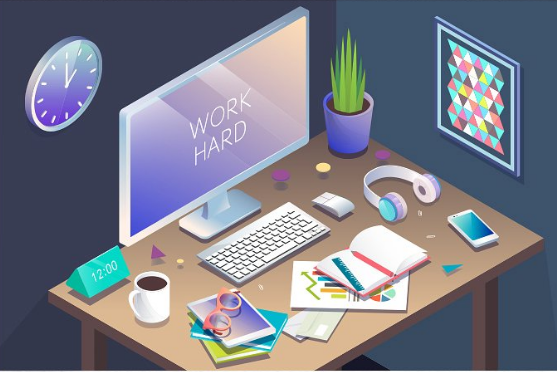













就不是一个东西
嘿嘿
可惜没有币
你点击下载的时候下面
隐藏内容在哪里